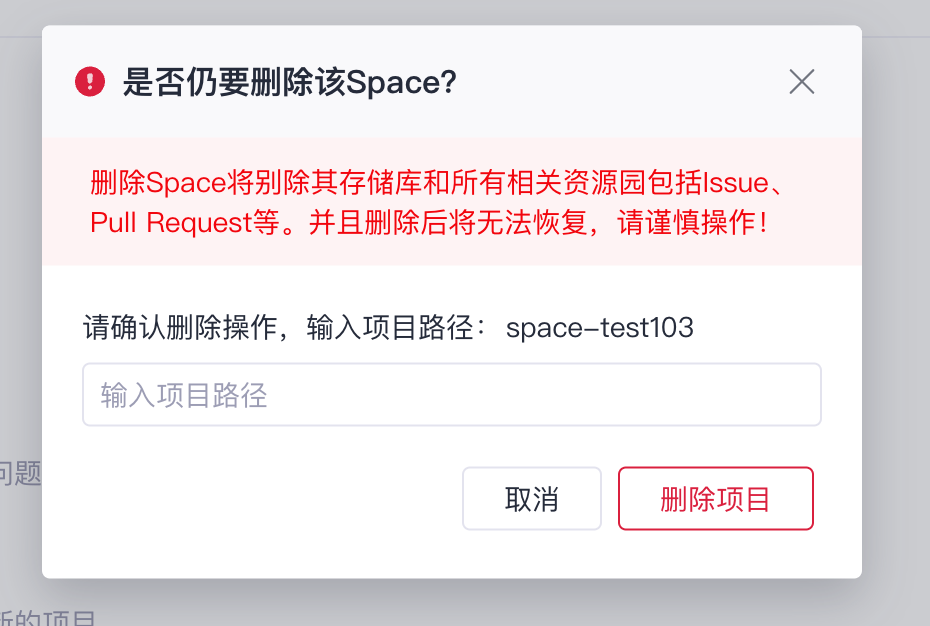Space
GitCode Space 让你轻松托管 ML 演示应用,直接展示在你的个人主页或团队主页上。无论是构建个人 ML 作品、向其他人展示项目,还是与 AI 生态中的开发者协作,GitCode Space 都是你的理想选择。
创建space
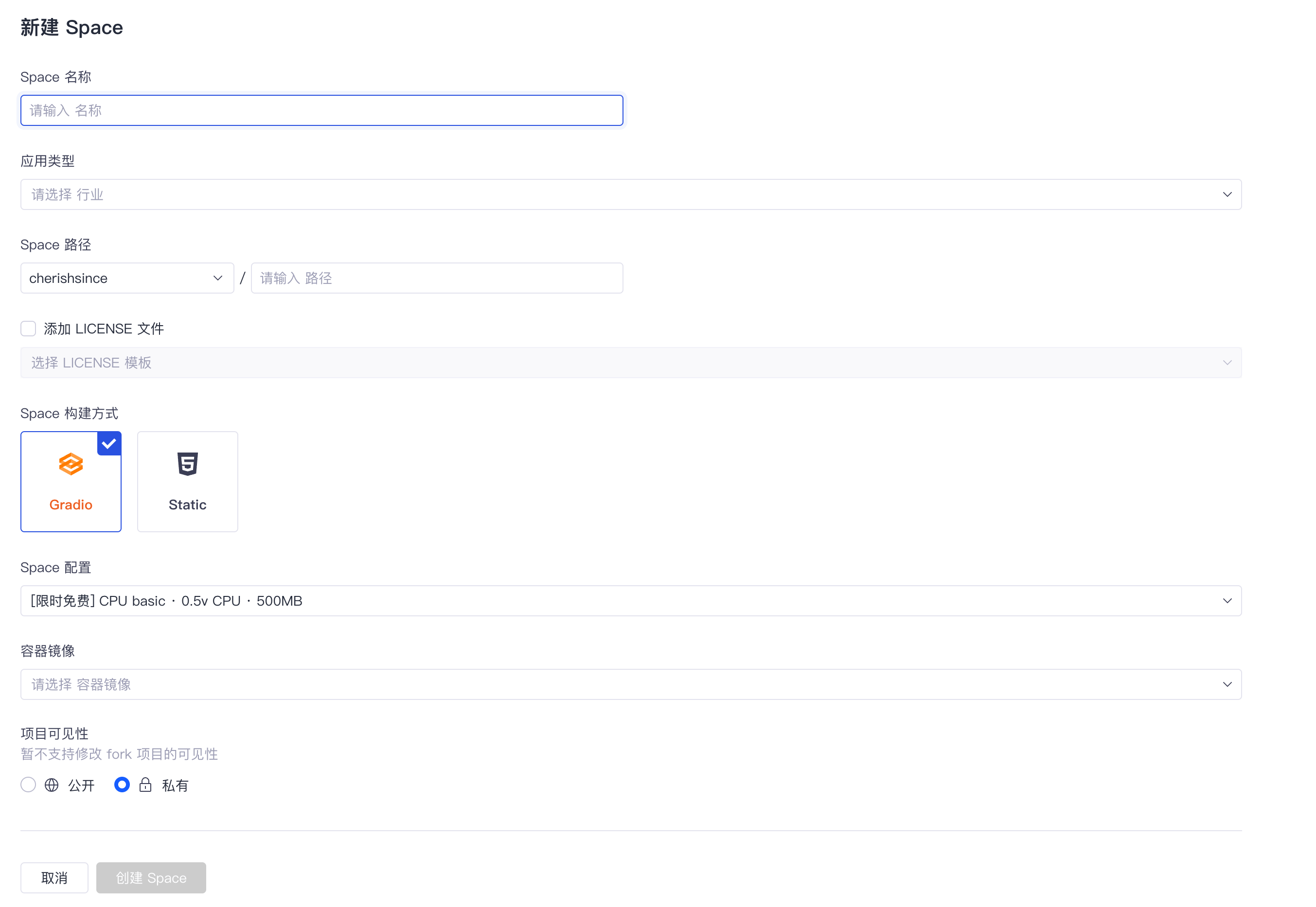
创建space地址 >> https://ai.gitcode.com/space/create
说明:
- 「应用类型」 可以选择多个,在对应类别下可以筛选到你的space应用。
- 「构建方式」 分别为 Gradio 构建 和 Static 构建,Static构建一般用于静态网页使用。
- 「space配置」 服务器和镜像,根据自己构建的space,来选择不同的服务器和基础镜像。
激活、启动 Space
创建完成后,Space 会进入已给 「待激活」 状态,如下:
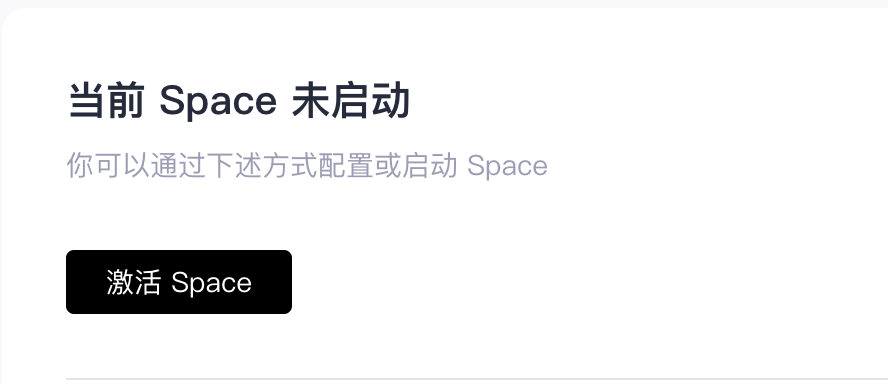
激活要求:
-
首次激活:只能管理员才能激活
-
游客、非管理员成员:只能前去讨论
管理员激活
管理员点击激活如下:
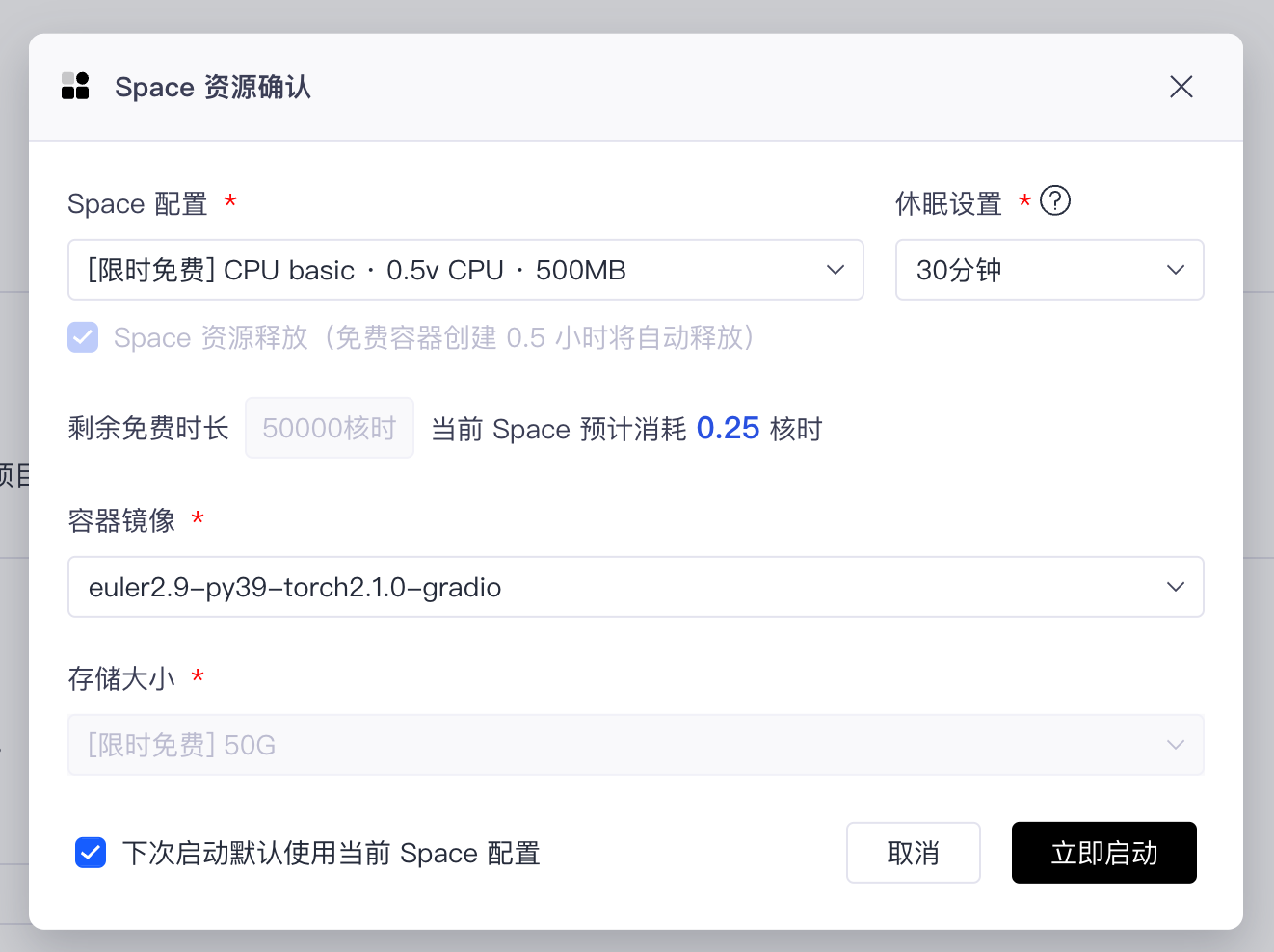
说明:
- 二次确认 「服务器配置」 和 「容器镜像」,选定一个 「休眠设置」 ,默认为30分钟。
- 选择「下次启动默认使用当前 Space 配置」下次 激活或启动,会默认重新选择该配置。
- 如果 「核时」 不足,将无法点击立即启动
游客前去讨论
游客未激活或管理员暂停,只能前往讨论提交讨论,等待 space 管理员启动,如下:
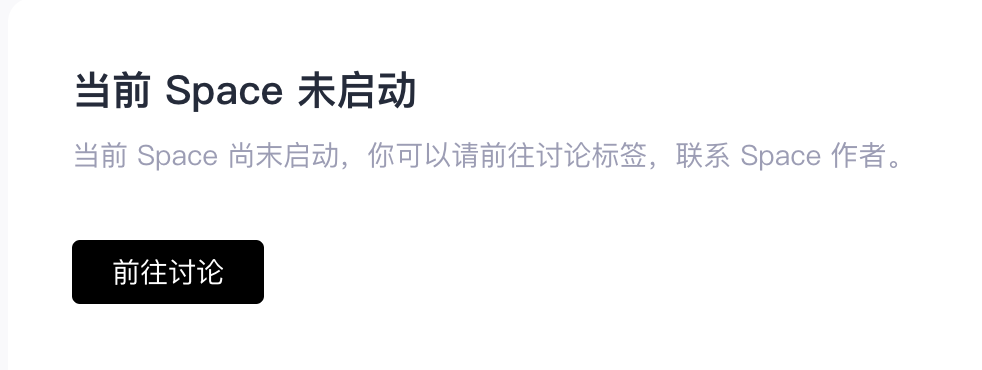
启动中
管理员激活后,space 会进入启动中,如下:
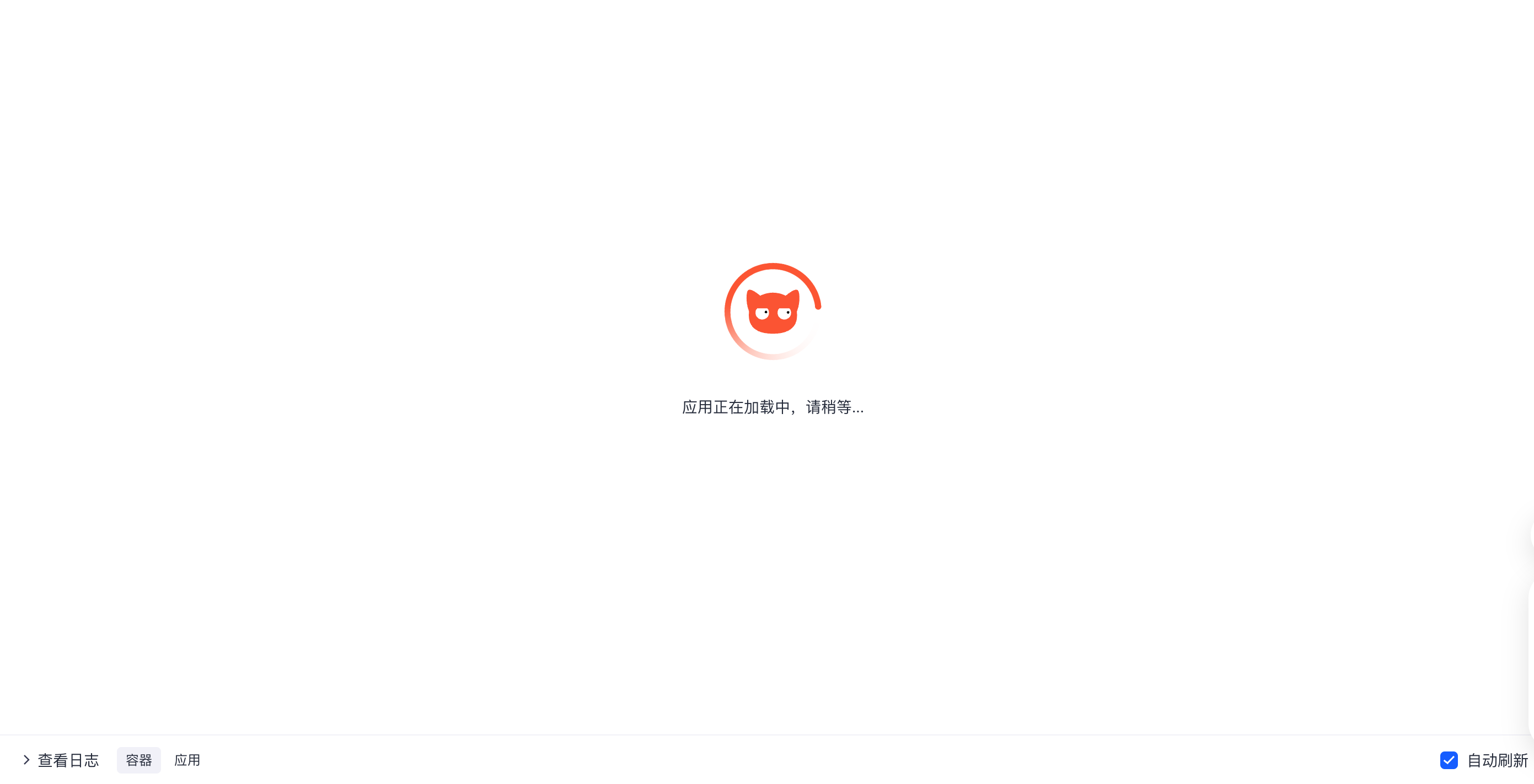 
说明:

说明:
- 启动中可以查看 K8S container event logs 和 container running logs(非管理员不能查看)。
- 启动超时时间为20分钟,超时后space会自动暂停。
K8S container event logs
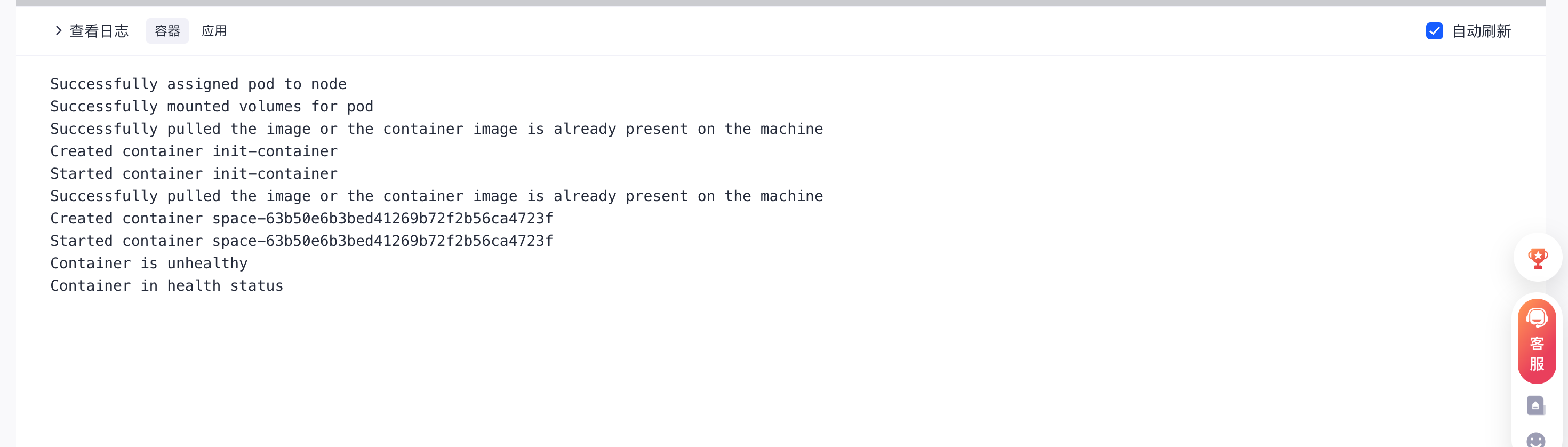
- 可以查看 pod、container 创建相关信息
container running logs
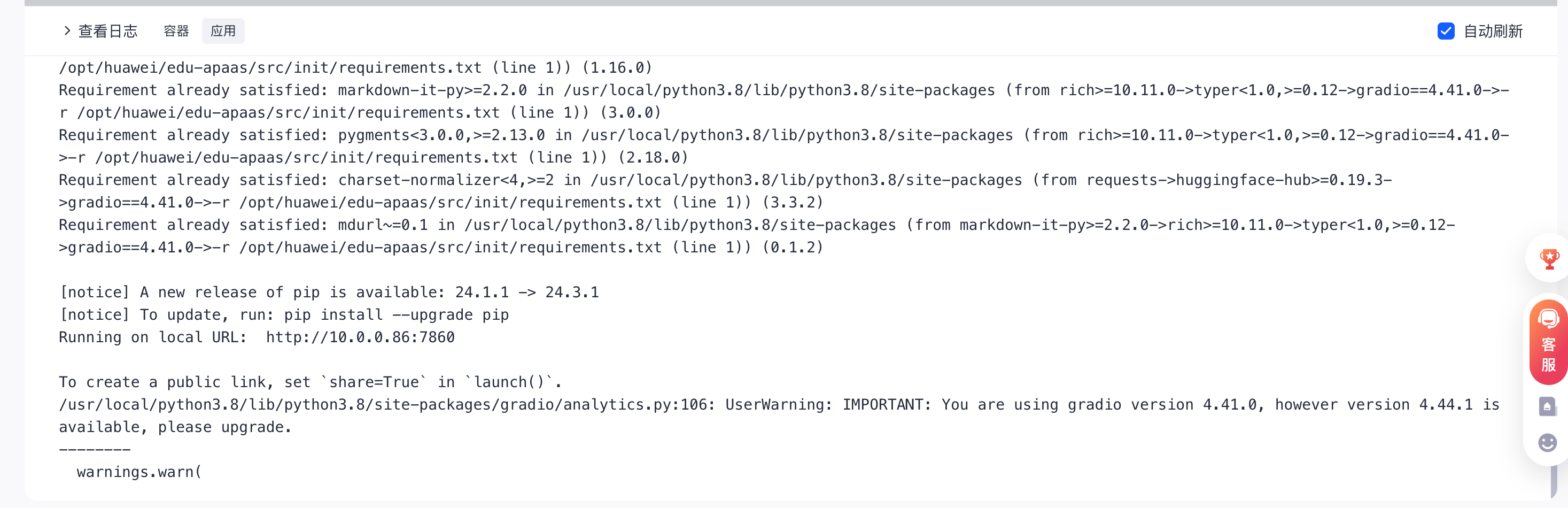
- 可以查看到 container 初始化、拉取镜像 完整信息,以及错误信息;
启动完成
启动完成后,进入一下页面:
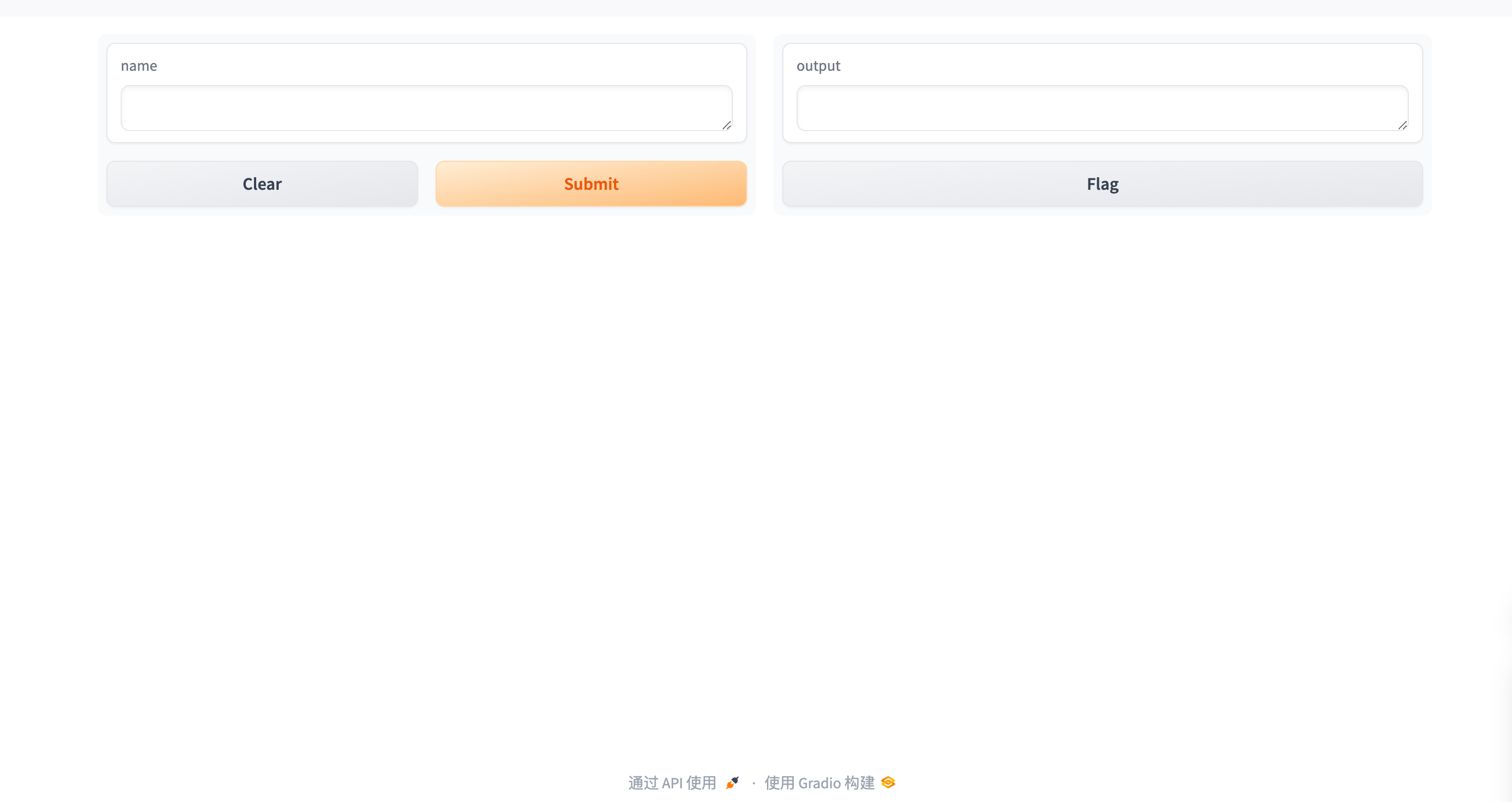
说明:
- 如果使用的默认模板,未经过任何修改,会展示一个 Gradio 默认展示页。
关联数据集和模型
space只有在暂停的情况下才可以设置。
- 进入「space设置」找到 「关联设置」,可以设置space依赖的 「模型」 和 「数据集」
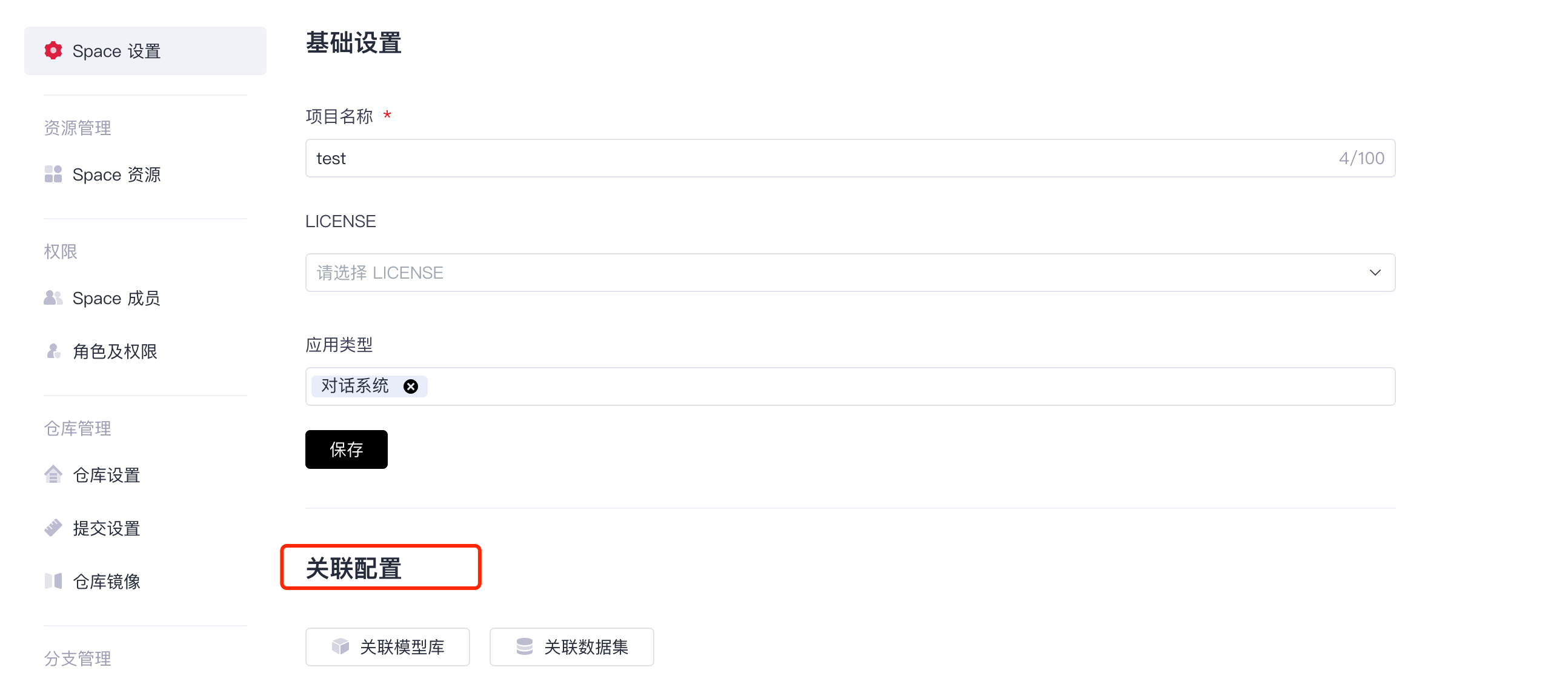
关联数据集
关联数据集来源于两个部分:
- 自己创建
- 我的 star
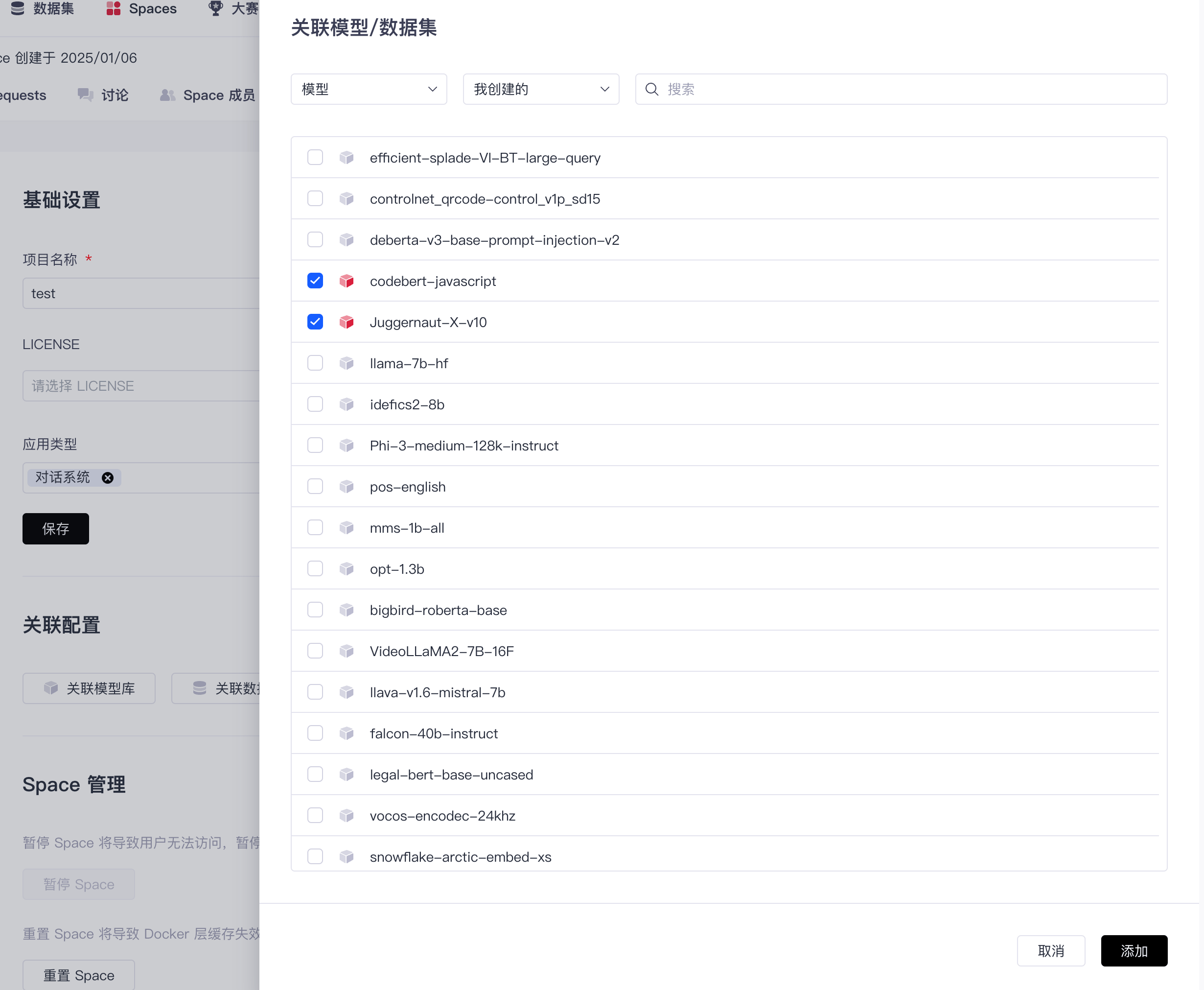
勾选对应数据集即可完成添加,在space启动会自动下载到dataset目录、模型会下载到model目录,如下图:

- 在当前项目的 model 目录 + 对应模型名称
- 数据集 dataset 目录 + 数据集名称
暂停Space
进入「space设置」,找到「space管理」,即可暂停 space。
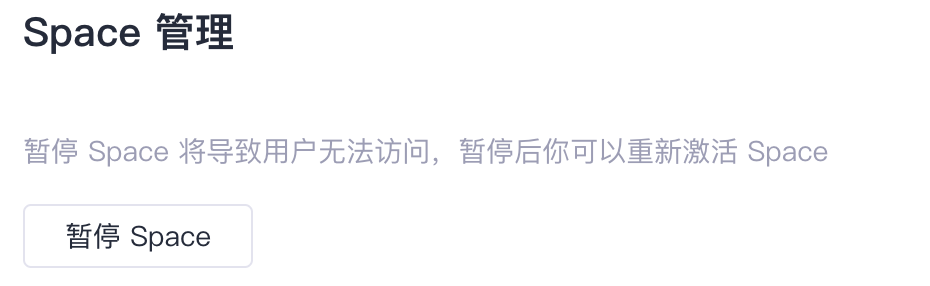
暂停space,当前 container 空间会保留,当下次启动会直接启动改 container,不会重新调度创建分配新的 container(如果需要重新分配拉去资源,使用「重置Space」)。
注意:管理员、维护人员暂停 Space 将导致用户无法访问,暂停后你可以重新激活 Space。
重置Space
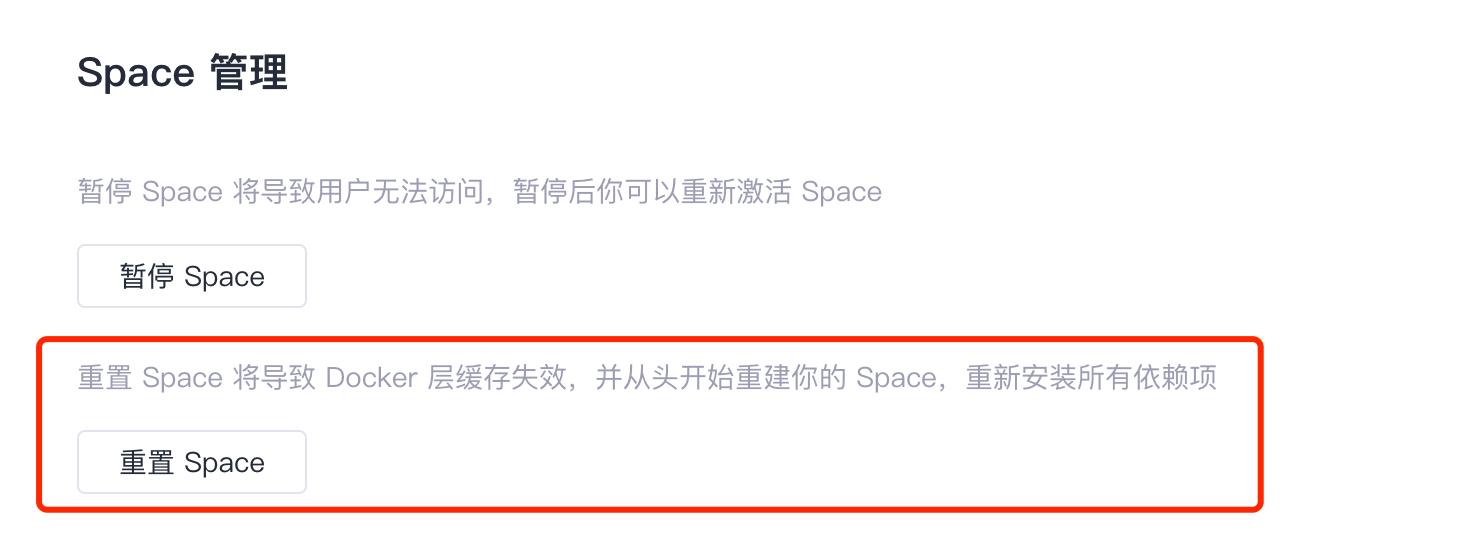
重置 Space 将 container 删除,并重新创建新的 container 从头开始重建你的 Space,重新安装所有依赖项。
注意:非特殊情况,不建议 重置 space,这会导致重新构建会很慢,需要重新拉取依赖。
资源切换
需要更多资源来运行,或者压缩运行资源是使用。
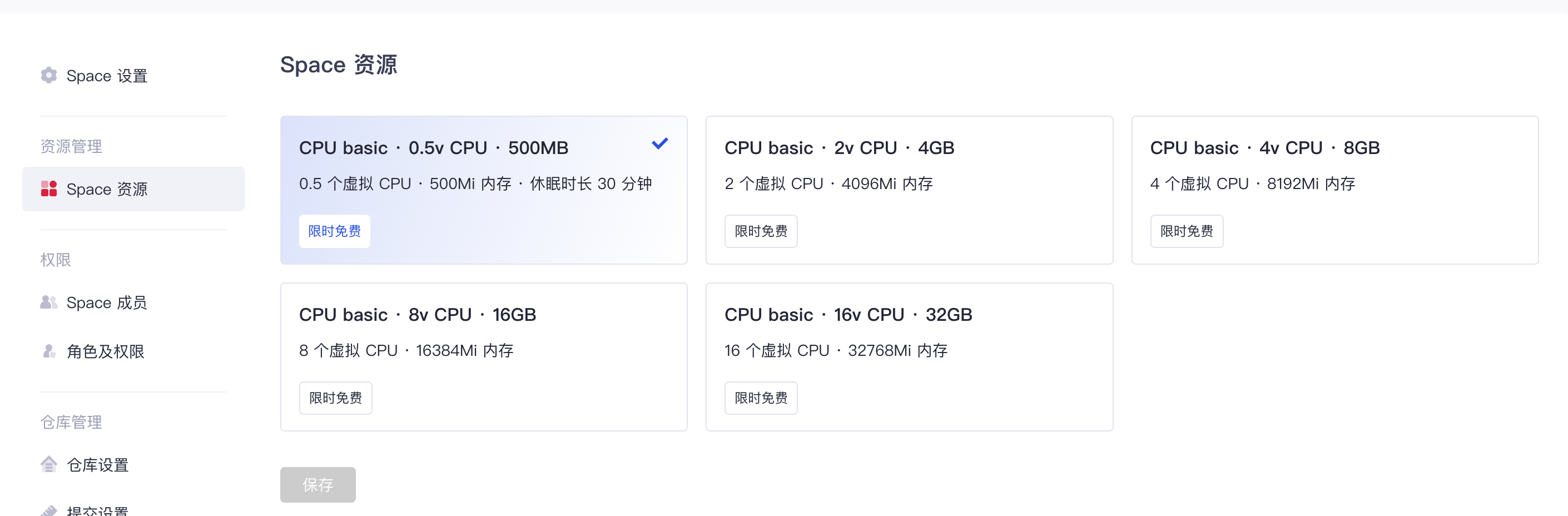 

进入 「space设置」 找到 「space资源」,可根据需要的配置来切换资源,切换资源会重新创建一个新的 container 重新构建,安装所有依赖项。
启动失败
- 启动失败存在一下几种情况:
- 代码错误 或 对应的依赖无法下载获取初始化
- Space服务器和基础镜像不匹配
如果出现以上问题,可以通过查看日志来排查问题。
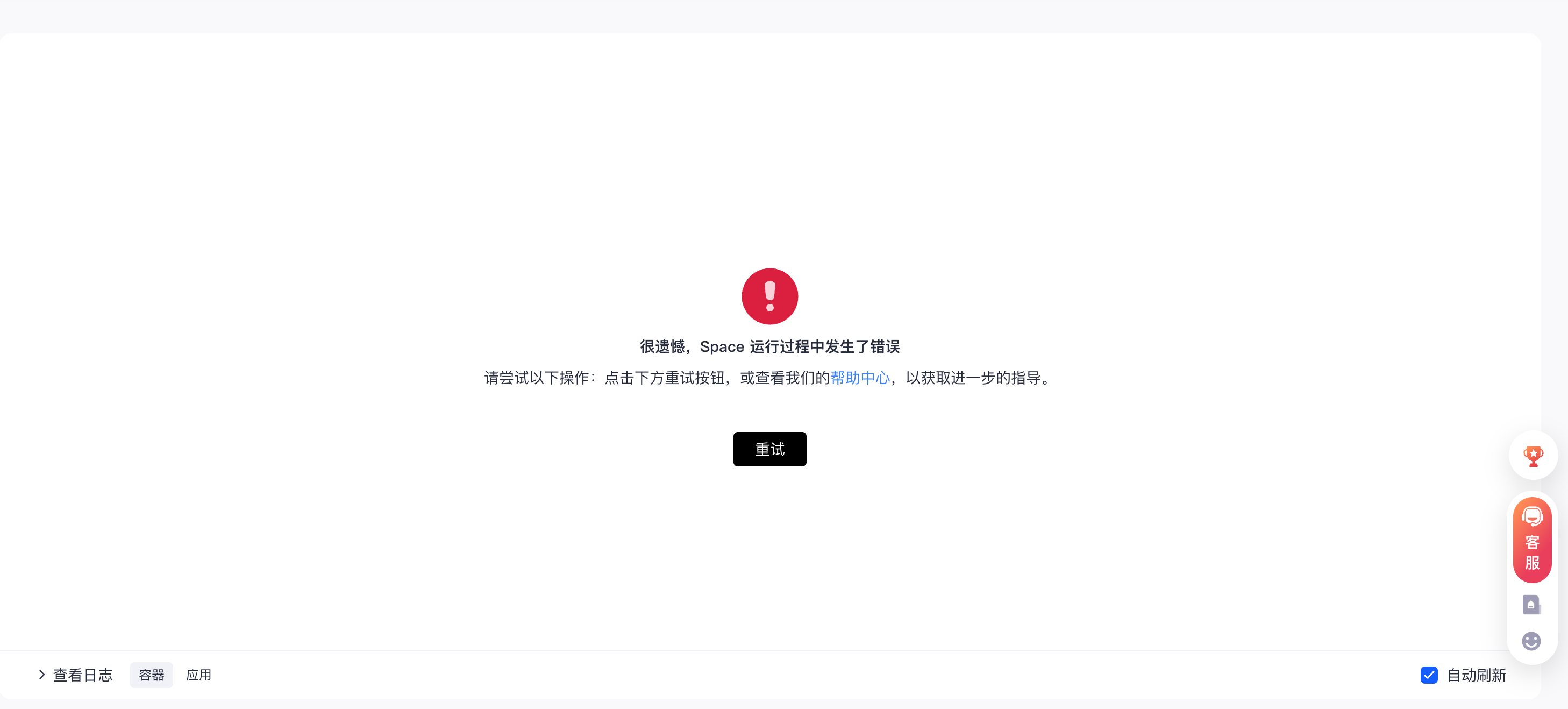 

- 处理完成,可以通过重试来重新启动 Space
计时
运行一个space都会消耗对应的 「核时」,根据启动选择服务器来确定,cpu核数对应每小时消耗的「核时」,如:
cpu 0.5 核,60分钟 = 0.5核
cpu 2核,30分钟 = 1核,60分钟 = 2核
用量及存储
「用量及存储」可以清晰的看到,当前免费核时的使用情况。
个人:个人设置 > 用量及存储
组织:组织设置 > 用量及存储
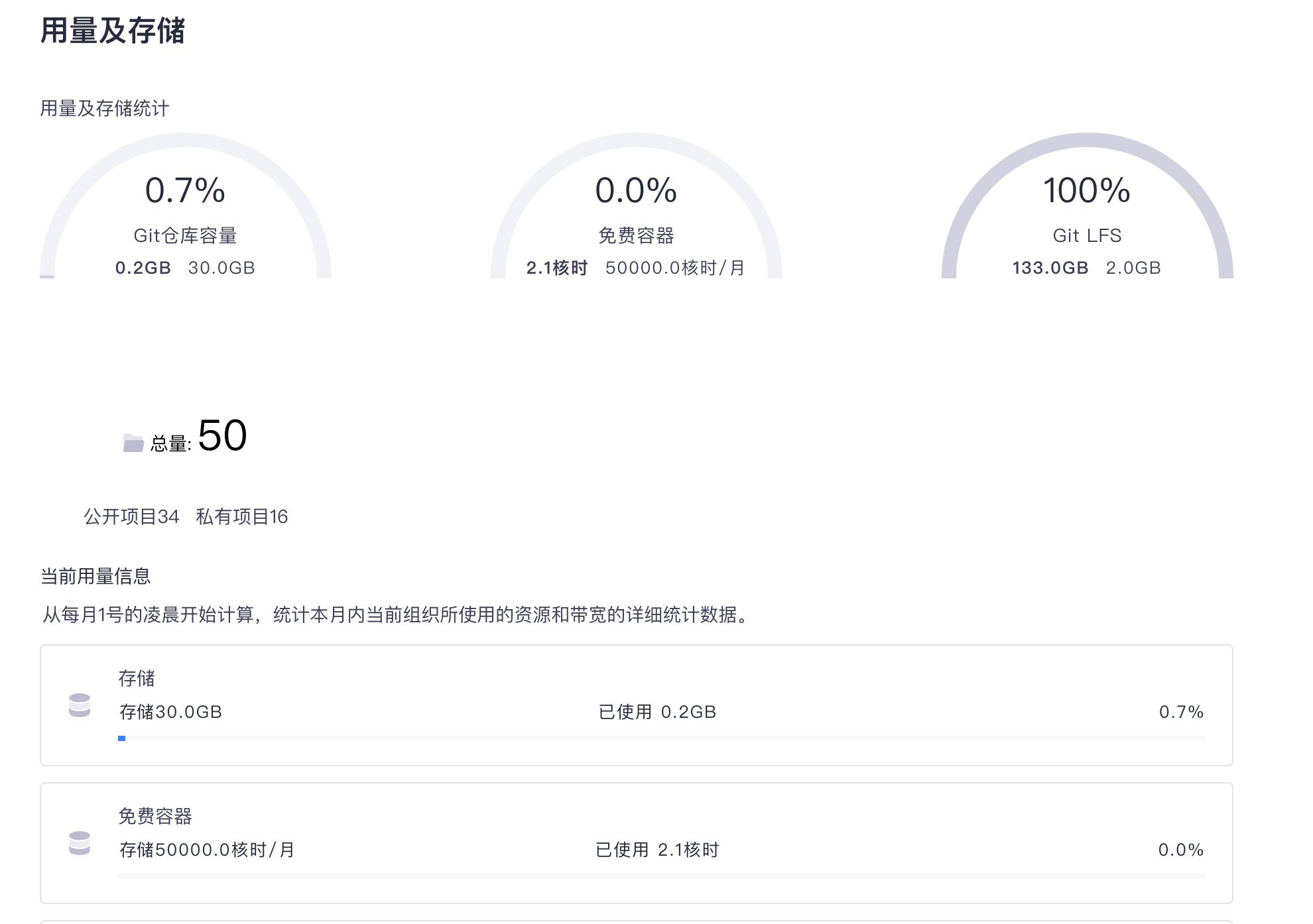 

计时规则
计时规则,每分钟会对 space 计时,同时检测当前 「核时」 是否足够,当计时后发现 「核时」 不够时,会暂停 space,并记录日志。
删除Space
- 需要注意,管理员才有删除权限,点击 「space设置」,滚动到 「高级设置」 点击删除即可。
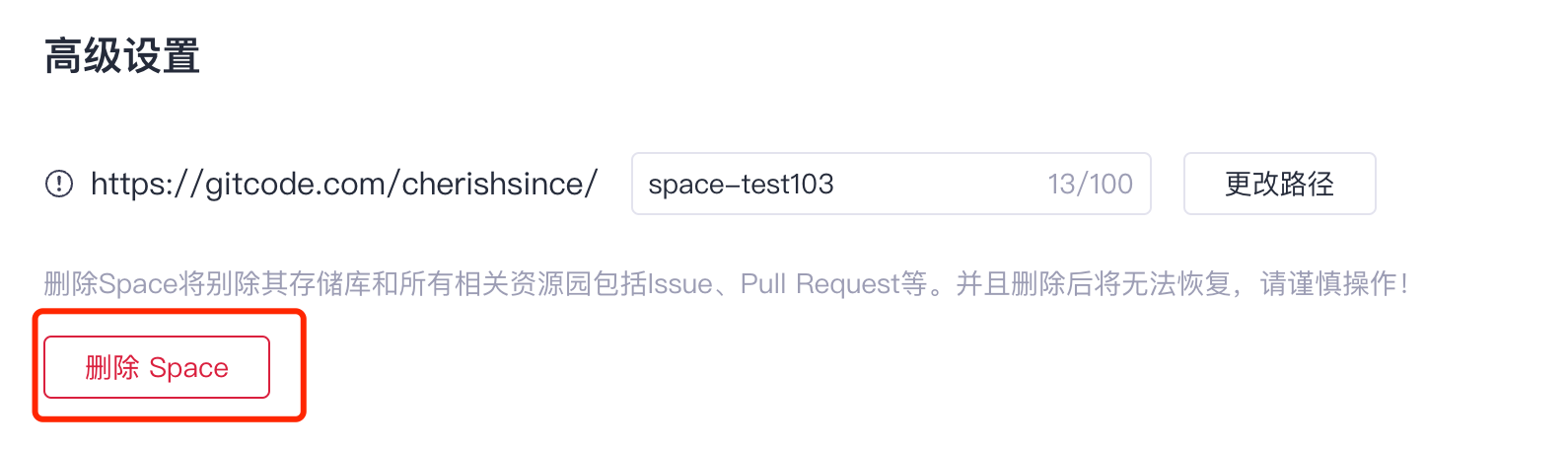
- 输入「space路径」即可删除。